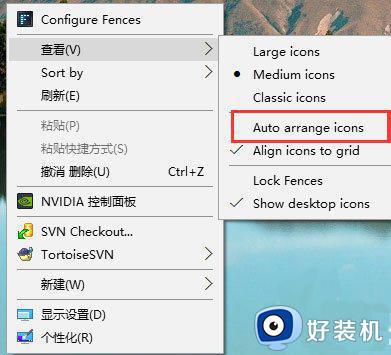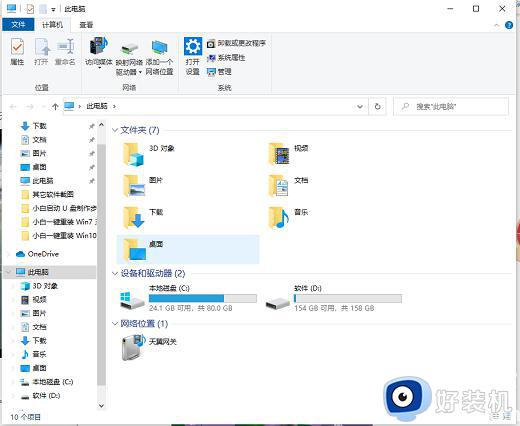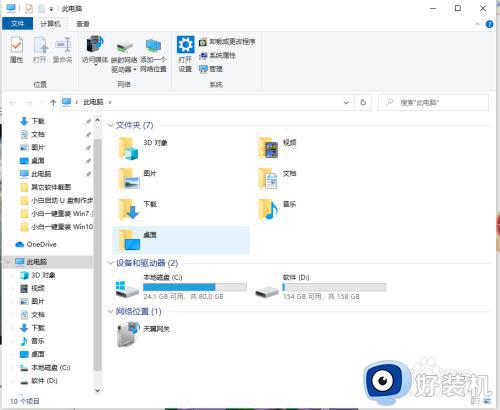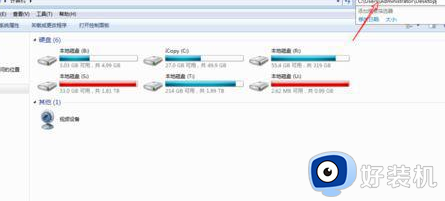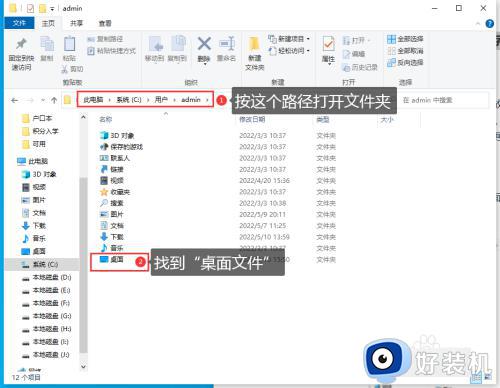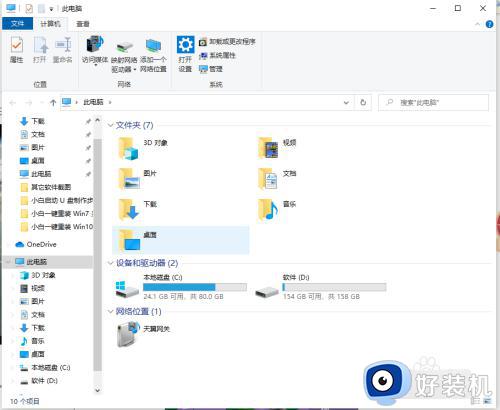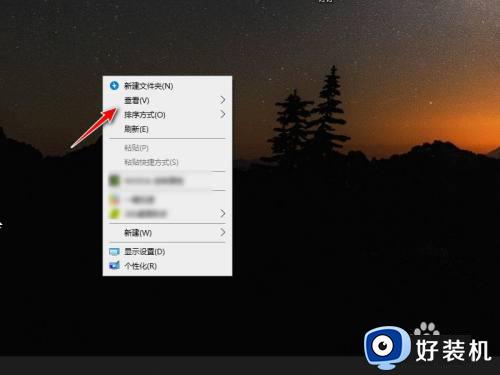win10桌面文件位置在哪打开 win10桌面文件位置的两种方法
时间:2024-01-25 14:58:00作者:mei
win10系统桌面文件一般都存放在C盘里面的,桌面上的文件使用也很频繁,有用户不清楚win10桌面文件位置具体在哪里,为此感到疑惑,因此,本文教程分享win10系统快速打开桌面文件位置的两种方法。
方法一:
1、找到桌面举铅上的此电脑图标,如下图所示,并双击打开。

2、双击打开系统(C:)盘。
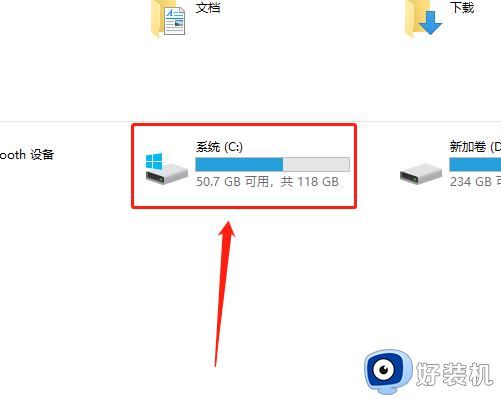
3、双击打开用户文件夹。
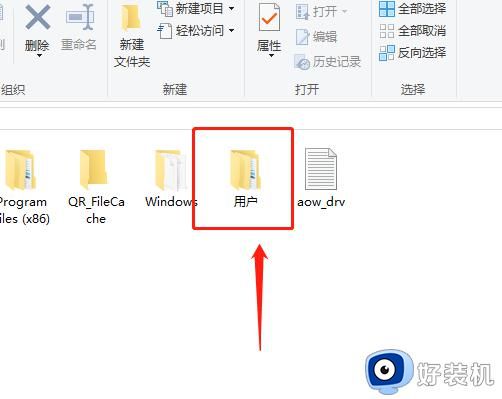
4、双击打开Administrator文件夹。
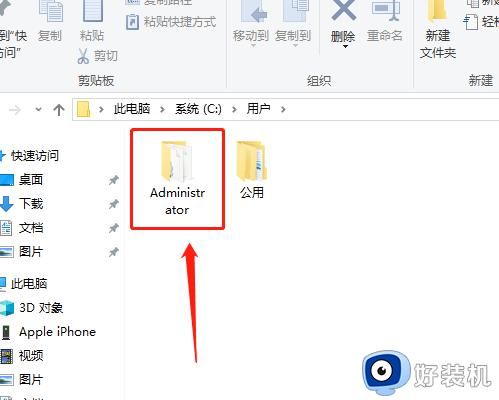
5、双击打开桌面文件夹。
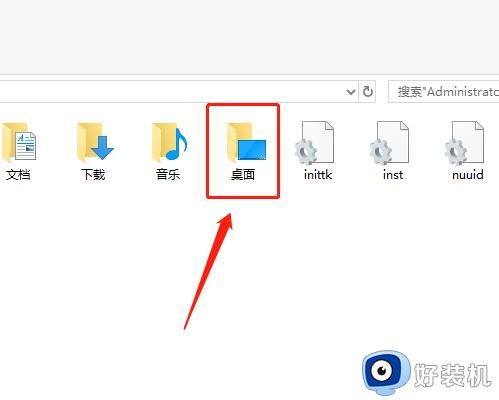
6、即可查看桌面文件目录。
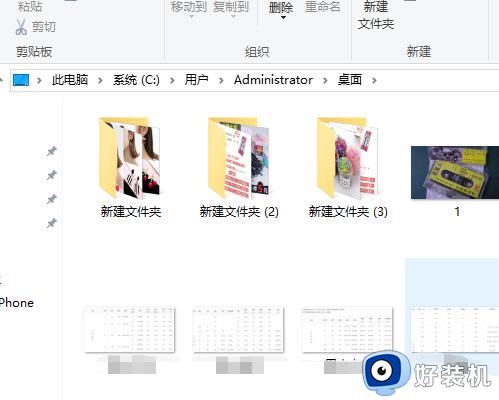
方法二:
1、找到桌面上的此电脑图标,如下图所示,并双击打开。
2、用鼠正樱好标单击地址栏。
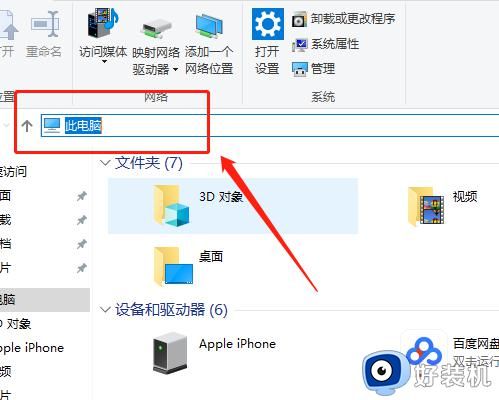
3、输入“桌面”。
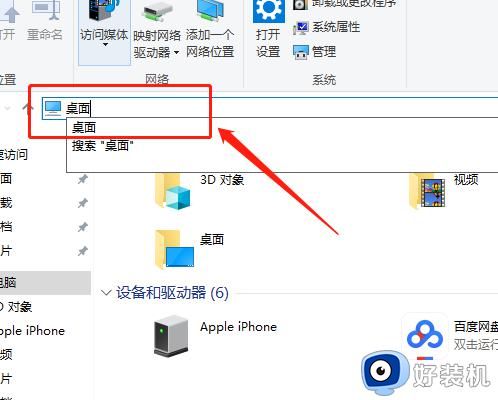
4、点击右侧的前往选项。
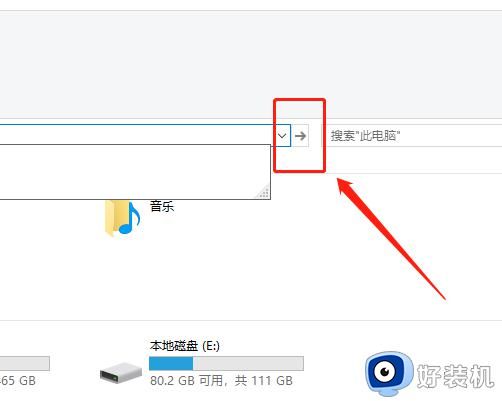
5、即可查看桌面文件目录。
以上教程带来快速打开win10系统桌面文件位置的两种方法,如果还有不清楚如何操作的,一起参考学习吧。